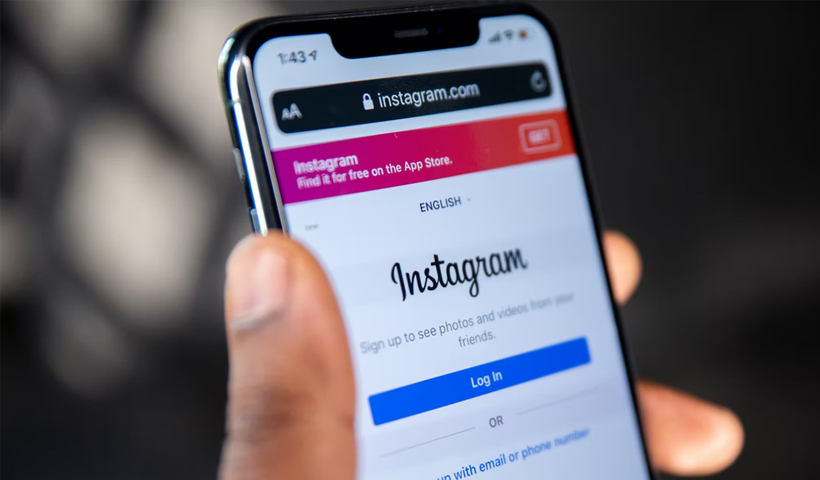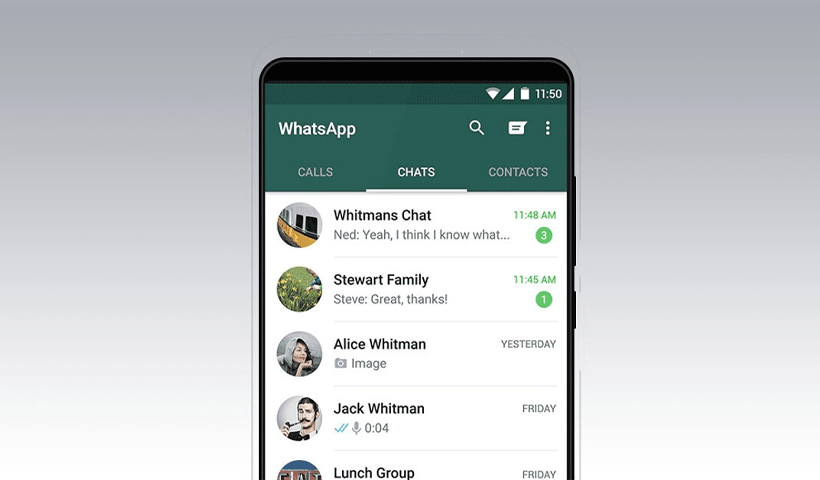आज के इस लेख में हम WhatsApp का Backup कैसे डिलीट करे और गूगल ड्राइव बैकअप को व्हाट्सएप से कैसे हटाए इस बारे में भी विस्तार से जानेंगे अगर आप व्हाट्सएप बैकअप को डिलीट करना चाहते हैं तो यह लेख आपके लिए उपयोगी साबित हो सकता है
व्हाट्सएप एक मैसेजिंग प्रोग्राम है जो आपको टेक्स्ट मैसेज भेजने, वॉयस और वीडियो चैट करने और फाइल्स (इमेज, वीडियो, डॉक्यूमेंट और साउंड) शेयर करने की सुविधा देता है। यह दुनिया में सबसे लोकप्रिय मैसेजिंग एप्लीकेशन में से एक है क्योंकि यह मुफ़्त और उपयोग में आसान और सुविधाओं से भरपूर है।
एंड-टू-एंड एन्क्रिप्शन व्हाट्सएप के प्राथमिक बिंदुओं में से एक है जो यह सुनिश्चित करता है कि व्हाट्सएप सहित कोई भी आपके मैसेज को नहीं पढ़ सकता है। हालांकि यह सच है व्हाट्सएप अपने चैट के लिए क्लाउड बैकअप प्रदान करता है जो आपके फोन के आधार पर Google ड्राइव या आईक्लाउड में सहेजा जाता है। अगर आप एंड्राइड यूजर हैं तो गूगल ड्राइव में बैकअप सहेजने का विकल्प देता हैं लेकिन कई सारे यूजर ऐसे हैं जो गूगल ड्राइव से व्हाट्सएप का बैकअप डिलीट करना चाहते हैं। आइये जानते हैं गूगल ड्राइव से व्हाट्सएप का बैकअप कैसे डिलीट करे
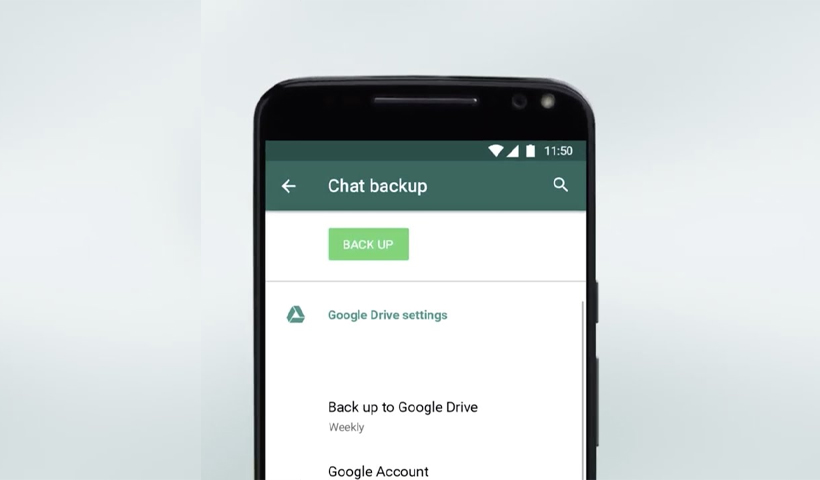
व्हाट्सएप का बैकअप कैसे डिलीट करे
व्हाट्सएप का बैकअप डिलीट करना बेहद ही आसान है, कुछ ही स्टेप्स को फॉलो करके आसानी से गूगल ड्राइव में स्टोर बैकअप फाइल को डिलीट कर सकते हैं
गूगल ड्राइव बैकअप को व्हाट्सएप से कैसे हटाए
Google द्वारा प्रदान की जाने वाली क्लाउड स्टोरेज सेवा है। आप इसका उपयोग कई उपकरणों में डेटा का बैकअप लेने, पुनर्प्राप्त करने, संग्रहीत करने और सिंक करने के लिए कर सकते हैं। व्हाट्सएप अब आपको स्वचालित Google ड्राइव क्लाउड बैकअप बनाने की अनुमति देता है।
गूगल ड्राइव से व्हाट्सएप का बैकअप डिलीट करने के लिए नीचे बताये गए पॉइंट्स को फॉलो करें:
- अपने Android डिवाइस पर Google Drive ऐप्लिकेशन खोलें. फिर, स्क्रीन के ऊपरी बाएँ कोने में, मेनू बार पर क्लिक करें।
- Android के लिए Google डिस्क ऐप में हैमबर्गर आइकन (तीन लाइन वाला आइकॉन) पर क्लिक करें ।
- आपके Google ड्राइव में संग्रहीत किए गए बैकअप को देखने के लिए साइड मेनू से Backups विकल्प का चयन करें।
- आपको वहां उपलब्ध बैकअप की एक सूची दिखाई देगी। अपने व्हाट्सएप बैकअप के आगे, तीन बिंदुओं वाले आइकॉन पर क्लिक करें।
- अब आपको Delete का विकल्प दिखाई देगा, उस पर क्लिक करें
- उसके बाद, एक पॉपअप दिखाई देगा जो आपसे आपकी कार्रवाई की पुष्टि करने के लिए कहेगा। एक बार फिर Delete Backup पर टैप करें।
- कुछ ही सेकेण्ड में आपके व्हाट्सएप का बैकअप डिलीट हो जायेगा
इस तरह से आप अपने एंड्राइड फोन में गूगल ड्राइव से व्हाट्सएप का बैकअप डिलीट कर सकते हैं
इन्हें भी देखें
व्हाट्सएप को गूगल ड्राइव से डिस्कनेक्ट करने तरीका
अगर आप व्हाट्सएप को गूगल ड्राइव से डिस्कनेक्ट करना चाहते हैं तो नीचे बताये गए पॉइंट को फॉलो करें
- अपने डेस्कटॉप पर, Google ड्राइव पर जाएं और पृष्ठ के ऊपरी दाएं कोने में अपनी प्रोफ़ाइल छवि के बगल में स्थित गियर आइकन पर क्लिक करें।
- ड्रॉपडाउन मेनू से सेटिंग्स का चयन करें।
- अपने Google ड्राइव से समन्वयित ऐप्स तक पहुंचने के लिए, पॉपअप विंडो के बाईं ओर click Manage apps चुनें।
- नीचे स्क्रॉल करें जब तक आपको उपलब्ध ऐप्स की सूची में व्हाट्सएप दिखाई न दे फिर उसके आगे Options बटन पर क्लिक करें।
- अब आपको “Disconnect from drive” विकल्प प्रदर्शित होगा; व्हाट्सएप को गूगल ड्राइव से डिस्कनेक्ट करने के लिए इसे चुनें।
- अब कन्फर्म करने के लिए Click DISCONNECT पर क्लिक करें।
इस तरह से आप अपने गूगल ड्राइव और व्हाट्सएप को DISCONNECT कर सकते हैं
Google ड्राइव के स्वचालित व्हाट्सएप बैकअप को कैसे बंद करें
Google ड्राइव से व्हाट्सएप बैकअप को हटाने के साथ प्रक्रिया समाप्त नहीं होती है। व्हाट्सएप के स्वचालित बैकअप को अक्षम करना भी महत्वपूर्ण है ताकि आपको उन्हें फिर से मिटाना न पड़े।
- अपने एंड्रॉइड डिवाइस पर, व्हाट्सएप खोलें और ऊपरी दाएं कोने में तीन लंबवत बिंदुओं को टैप करें।
- अपनी व्हाट्सएप सेटिंग्स तक पहुंचने के लिए, ड्रॉपडाउन मेनू से Settings विकल्प पर टैप करें।
- अब Chats विकल्प पर टैप करें
- आप चैट सेटिंग्स में व्हाट्सएप थीम, फॉन्ट साइज, चैट बैकअप और बहुत कुछ कस्टमाइज़ कर सकते हैं। ड्रॉप-डाउन मेनू से Chats Backups विकल्प पर टैप करें ।
- व्हाट्सएप के साथ Google ड्राइव पर स्वचालित बैकअप संभव है। हालाँकि, एक बार बैकअप खाता बन जाने के बाद आप उसे खाली नहीं छोड़ सकते। इसे खाते में कभी बैक अप न करने के लिए सेट करना सबसे अच्छा विकल्प है। ऐसा करने के लिए बैक अप टू गूगल ड्राइव पर टैप करें।
- यह प्रदर्शित करेगा कि कितनी बार व्हाट्सएप का Google ड्राइव पर बैकअप लिया जाएगा। अगर आप Naver पर विकल्प सेट करते हैं, तो व्हाट्सएप Google ड्राइव पर बैकअप लेना बंद कर देगा।
इस तरह से व्हाट्सएप के ऑटो बैकअप को गूगल ड्राइव में सेव होने से बचा सकते है
सवाल जवाब
आपके पास अपने व्हाट्सएप बैकअप को हटाने का विकल्प है। अगर आपके पास आईफोन है तो आपको अपने व्हाट्सएप बैकअप को आईक्लाउड से मिटाना होगा। यदि आपके पास Android है, तो आपको सभी बैकअप को हटाने के लिए अपने स्थानीय व्हाट्सएप बैकअप और Google ड्राइव पर सहेजे गए बैकअप दोनों को हटाना होगा।
iPhone और Android के लिए, WhatsApp बैकअप कई स्थानों पर सहेजा जाता है। IPhone के लिए बैकअप iCloud में रखा जाता है। एंड्रॉइड स्मार्टफोन पर व्हाट्सएप बैकअप दो जगहों पर उपलब्ध है। क्लाउड बैकअप Google ड्राइव में रखा जाता है, और स्थानीय बैकअप फोन पर /WhatsApp/Databases फ़ोल्डर में रखा जाता है।
यदि आप व्हाट्सएप बैकअप हटाते हैं तो आप अपने व्हाट्सएप चैट इतिहास को किसी नए डिवाइस पर पुनर्स्थापित नहीं कर पाएंगे। अगर आप व्हाट्सएप को डिलीट और रीइंस्टॉल करते हैं, तो आप अपने मौजूदा स्मार्टफोन पर अपनी चैट को रिकवर नहीं कर पाएंगे क्योंकि कोई बैकअप उपलब्ध नहीं होगा।
आज के इस आर्टिकल में व्हाट्सएप का बैकअप कैसे डिलीट करे इसके बारे में जाना। उम्मीद है इस आर्टिकल को पढने के बाद आसानी से व्हाट्सएप का बैकअप डिलीट कर पाएंगे। इस आर्टिकल से सम्बन्धित कोई भी सवाल हो तो आप हमें कमेंट बॉक्स में पूछ सकते हैं
अगर यह आर्टिकल आपके लिए उपयोगी साबित हुआ हो तो इसे अपनों के साथ सोशल मीडिया में शेयर करना न भूलें हिंदी टिप्स दुनिया के नए आर्टिकल्स के अपडेट पाने के लिए फेसबुक , ट्विटर पर फॉलो करें।